Que faire si votre ordinateur portable se fige
Publié: 2022-01-29Vous avez l'impression que votre ordinateur ne se fige qu'au milieu des tâches les plus importantes, n'est-ce pas ? Si votre ordinateur a presque ralenti ou ne répond plus du tout, voici comment résoudre le problème et éviter qu'il ne se reproduise à l'avenir.
Donnez-lui une minute pour rattraper son retard
Si vous effectuez une tâche particulièrement gourmande en CPU, parfois les choses se bloquent pendant un moment, vous faisant penser que votre ordinateur portable est définitivement gelé même si ce n'est pas le cas. S'il semble que votre ordinateur soit complètement verrouillé, donnez-lui quelques minutes pour rattraper son retard et terminer ce qu'il est en train de faire.
Vous seriez surpris du nombre de fois où cela fonctionne réellement, surtout s'il s'agit d'un événement aléatoire (et non d'un problème chronique). De même, assurez-vous que votre souris fonctionne correctement. Il se peut que votre souris vienne de se déconnecter ou qu'elle soit à court de piles, ce qui peut donner l'illusion que votre ordinateur gèle.
Tuez le programme incriminé
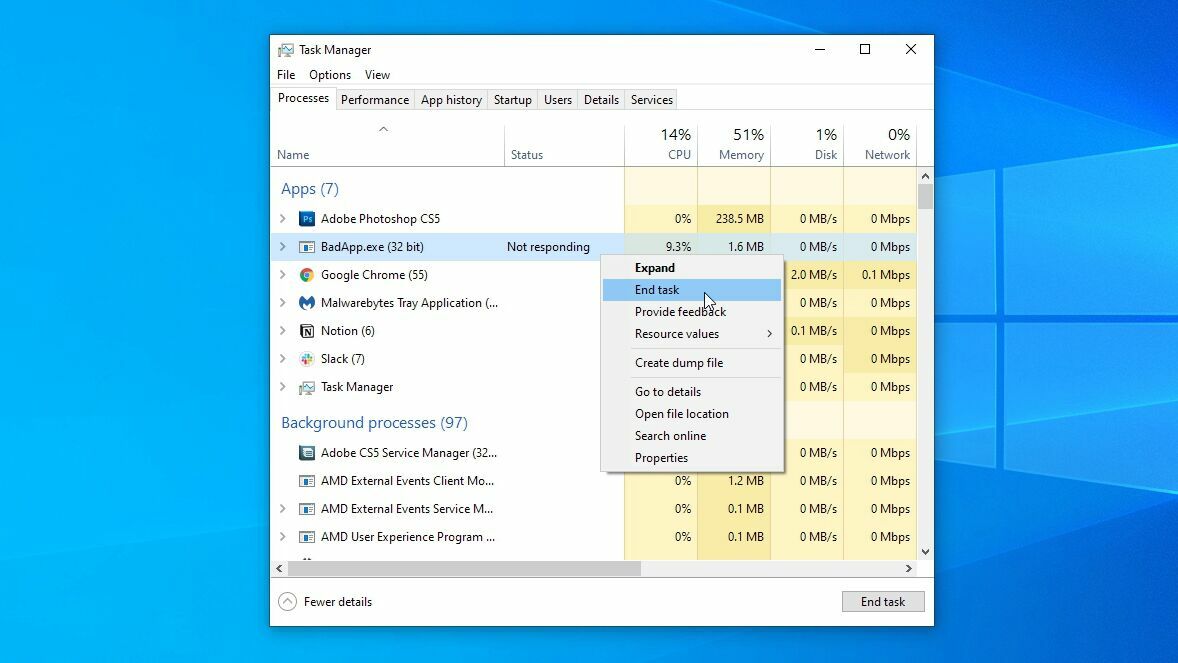
Si Windows ne récupère pas (ou s'il recommence à se figer après sa récupération), il est temps de sortir les anciens fidèles : Ctrl + Alt + Suppr . Frappez ce combo sur votre clavier et choisissez l'option Gestionnaire des tâches dans l'écran résultant pour voir une liste des programmes en cours d'exécution. Les utilisateurs de Mac peuvent utiliser Commande + Option + Échap pour ouvrir un menu similaire.
Si l'un d'entre eux ne répond pas, sélectionnez-le et cliquez sur le bouton Fin de tâche . Si vous avez affaire à un incident isolé, cela devrait être tout ce dont vous avez besoin. Votre système d'exploitation devrait revenir à l'attention dès que vous avez fermé le programme, et vous pouvez le redémarrer pour continuer votre travail.
Si votre ordinateur semble toujours se bloquer lorsque ce programme est en cours d'exécution, vous devrez peut-être le désinstaller et trouver une alternative. Si le programme est si intensif qu'il manque de ressources, vous devrez peut-être même mettre à niveau votre matériel.
Vérifiez le gestionnaire de tâches de votre navigateur
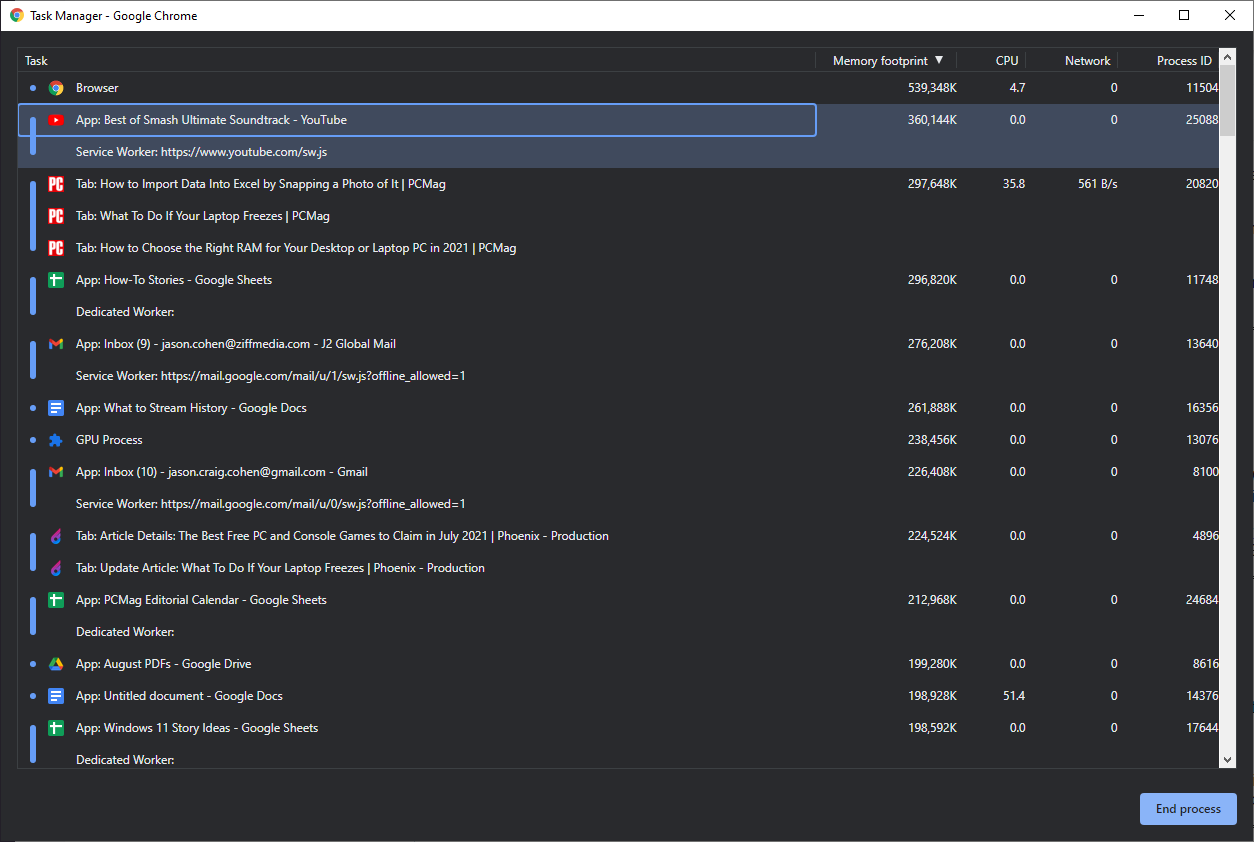
Parfois, votre ordinateur fonctionne correctement, mais votre navigateur reste bloqué sur une certaine page. Et lorsqu'une grande partie de ce que nous faisons sur les ordinateurs est confinée au navigateur, cela donne l'impression que tout votre ordinateur se bloque, alors que ce n'est peut-être que la page sur laquelle vous vous trouvez. Dans ces scénarios, le Gestionnaire des tâches de Windows peut vous dire que votre navigateur ne répond pas, mais si vous voulez plus d'informations sur les raisons, vous devez creuser plus profondément.
Dans Chrome et Edge, appuyez sur Maj + Échap pour afficher le gestionnaire de tâches du navigateur. Dans Firefox, vous pouvez cliquer sur le bouton de menu et accéder à Plus d'outils > Gestionnaire des tâches . Cela vous montrera les différents processus en cours d'exécution dans votre navigateur, vous donnant potentiellement des informations sur la page ou l'extension susceptible d'être gelée, ou utilisant beaucoup de CPU et de mémoire.
Vous pouvez également avoir un conflit courant avec une extension - par exemple, j'ai récemment eu des problèmes avec l'extension Grammarly gelant Google Docs tout le temps - alors essayez de désactiver toutes les extensions de navigateur pour voir si cela résout le problème. Espérons que les développeurs publieront un correctif, comme Grammarly semble l'avoir fait.
Redémarrez et réessayez
Si vous ne pouvez même pas ouvrir le Gestionnaire des tâches, votre ordinateur est vraiment verrouillé et le seul moyen de le remettre en marche est une réinitialisation matérielle. Appuyez sur le bouton d'alimentation et maintenez-le enfoncé jusqu'à ce que votre ordinateur s'éteigne, puis appuyez à nouveau sur le bouton d'alimentation pour redémarrer à partir de zéro.
Si vous travailliez sur quelque chose d'important lorsque le gel s'est produit, vous pourrez peut-être le récupérer, selon le programme et la façon dont il gère les documents non enregistrés. Par exemple, les sauvegardes automatiques de Microsoft Word, Excel et PowerPoint pendant que vous travaillez, et vous pouvez souvent les récupérer la prochaine fois que vous ouvrez le programme. Vous pouvez également accéder à Fichier > Infos > Gérer le(s) document(s) > Récupérer le document non enregistré .
Cela ne fonctionnera pas nécessairement à chaque fois, mais cela en vaut la peine - faites des recherches sur n'importe quel programme qui s'est écrasé pour voir s'il a une fonctionnalité similaire. Si ce n'est pas le cas, vous pourriez malheureusement être coincé à refaire une partie de ce travail.
Vérifiez le moniteur de fiabilité
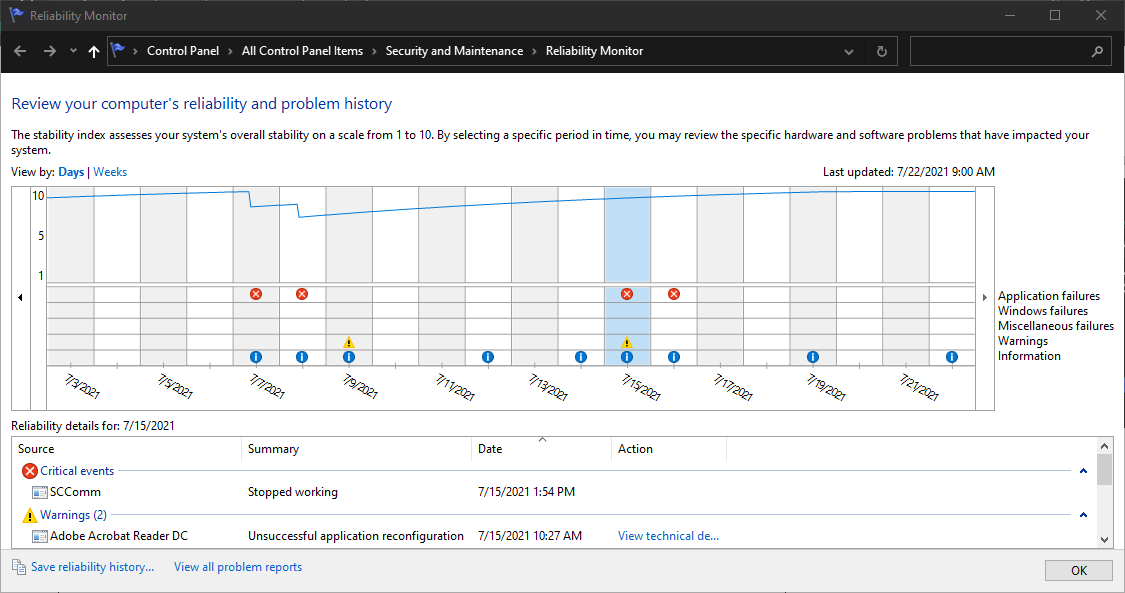
Si vous ne pouvez toujours pas identifier la cause de vos blocages, vous devrez effectuer un dépannage supplémentaire. Dans ces situations, je recommande de vérifier le moniteur de fiabilité de Windows - c'est un outil de rapport d'erreurs moins connu enfoui dans les paramètres de Windows. Ouvrez le menu Démarrer, recherchez « fiabilité » et cliquez sur l'option Afficher l'historique de fiabilité qui s'affiche.
Vous verrez un graphique de la fiabilité de votre PC au fil du temps, avec des journaux de plantage et d'autres problèmes, ainsi que des mises à jour et des applications nouvellement installées. Si vous pouvez trouver une erreur répertoriée à peu près au même moment où votre problème de blocage a commencé, Reliability Monitor vous donnera la possibilité d'afficher les détails techniques ou de consulter la base de données de Microsoft pour trouver une solution au problème. Ces détails peuvent avoir des codes d'erreur que vous pouvez rechercher pour plus d'informations. La base de données de Microsoft, quant à elle, fonctionne rarement, mais c'est quelque chose à essayer.
Si cela ne vous aide pas, vous pouvez également utiliser le graphique pour savoir quelles applications ou mises à jour ont été installées avant le début du gel. Si un nouveau programme ou une mise à jour semble en être la cause, essayez d'utiliser la restauration du système pour rétablir l'état de votre ordinateur avant son installation.
En savoir plus sur votre écran bleu de la mort
Si le gel de votre ordinateur est finalement suivi d'un plantage et de l'écran bleu triste de la mort, vous pourrez peut-être trouver plus d'informations sur la cause de vos problèmes. Le code QR et le « Stop Code » sur l'écran bleu sont des points de départ décents pour vos recherches, mais ils vous disent rarement tout.
C'est pourquoi je recommande également de vérifier BlueScreenView, un outil gratuit qui lit le "fichier de vidage" que votre ordinateur crée lors d'un crash et le présente d'une manière légèrement plus conviviale. (Les liens de téléchargement sont au bas de cette page, ils sont un peu difficiles à trouver). C'est encore assez technique, mais vous pouvez faire défiler horizontalement pour voir quel pilote ou périphérique a causé le crash, ainsi que d'autres codes que vous pouvez rechercher pour essayer de trouver le coupable.

Les fabricants de BlueScreenView ont également un certain nombre d'autres outils de diagnostic de gel et de plantage, comme WhatIsHang et AppCrashView, qui pourraient valoir la peine d'être essayés. Encore une fois, la restauration du système peut être utile ici pour tenter de résoudre le problème.
Réinstallez tous les pilotes récents
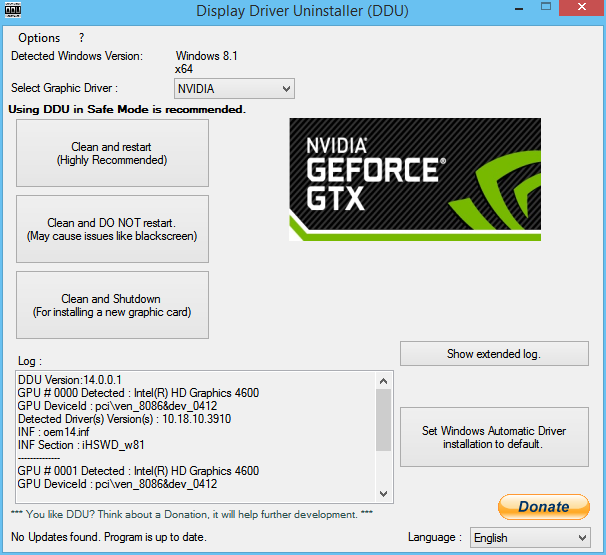
Alors que la restauration du système devrait pouvoir résoudre de nombreux problèmes, j'ai constaté qu'elle n'est pas toujours en mesure de réparer certaines bizarreries qui peuvent être plus difficiles à cerner. Par exemple, mon ordinateur a récemment commencé à geler constamment après la mise à niveau de ma carte graphique. Il s'est avéré que cela était probablement dû à certains composants restants de l'ancien pilote qui étaient en conflit, et l'exécution du programme de désinstallation du pilote d'affichage (DDU) en mode sans échec était suffisante pour résoudre le problème.
Si vous avez récemment installé un nouveau matériel, essayez de désinstaller ses pilotes (ou de désinstaller les pilotes de l'ancien matériel que vous venez de remplacer) et voyez si vous ne pouvez pas résoudre le problème. DDU en particulier est un excellent outil pour les pilotes graphiques et audio qui interfèrent les uns avec les autres.
Effectuez une analyse des logiciels malveillants
Comme pour tous les problèmes informatiques, cela ne fait jamais de mal de faire une analyse des logiciels malveillants et de voir si quelque chose de néfaste cause vos problèmes, surtout si vous ne l'avez pas fait depuis un certain temps. Prenez un scanner gratuit comme Malwarebytes, laissez-le parcourir votre disque dur et voyez si quelque chose apparaît. Si vous rencontrez des problèmes, consultez notre guide pour débarrasser votre ordinateur des logiciels malveillants.
Recommandé par nos rédacteurs



Faites vérifier votre disque dur
Un disque dur défaillant peut provoquer des blocages et d'autres problèmes similaires. Par conséquent, pendant que vous exécutez des analyses, vérifiez également l'état de santé de votre disque dur. Vous pouvez le faire en exécutant wmic diskdrive get model, status dans l'invite de commande, mais pour des informations plus détaillées sur la santé, je vous recommande d'exécuter CrystalDiskInfo pour Windows (gratuit) ou DriveDx pour macOS (20 $ avec un essai gratuit). Si cet outil affiche votre lecteur comme autre chose que "OK", cela pourrait être la cause de vos problèmes et vous voudrez remplacer ce lecteur en toute hâte.
Surveillez la surchauffe
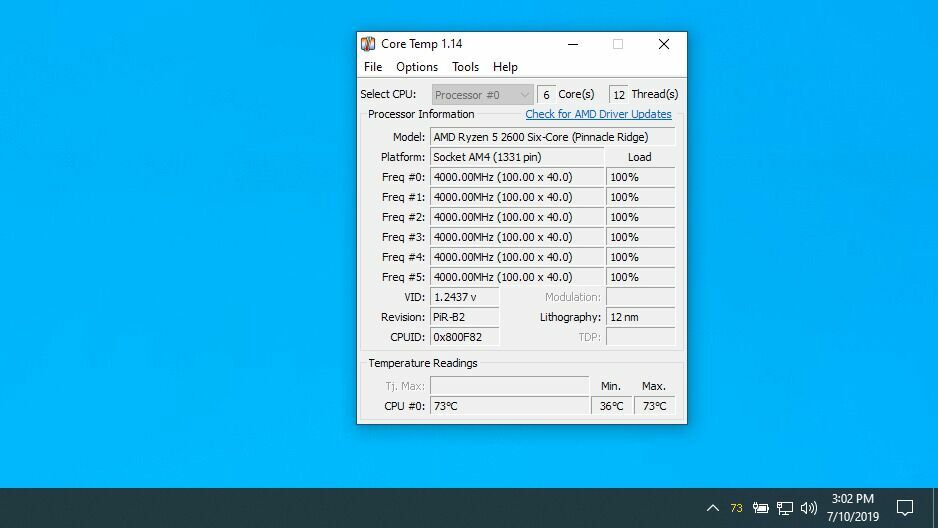
Une chaleur excessive peut souvent faire geler votre ordinateur, ironiquement, donc si vous voyez ce problème apparaître encore et encore, peut-être que votre refroidissement est à blâmer. Installez un moniteur de température tel que Core Temp, configurez ses options pour afficher la température dans la zone de notification et faites glisser cette icône hors de la barre des tâches et sur la barre des tâches afin qu'elle soit toujours visible.
La prochaine fois que votre ordinateur se fige, vous pouvez jeter un coup d'œil rapide à l'icône Core Temp pour voir si la chaleur pourrait être votre problème. Si la température est de 90 degrés Celsius ou plus, il est presque certain que votre ordinateur surchauffe.
Méfiez-vous d'un ventilateur bruyant, qui pourrait vous indiquer que votre ordinateur est en surchauffe. Nettoyez la poussière de l'ordinateur avec un plumeau à haute pression. Assurez-vous que votre ventilateur fonctionne réellement - si l'un d'entre eux ne tourne pas, vous pouvez avoir un roulement défectueux et devoir remplacer le ventilateur.
Testez votre RAM
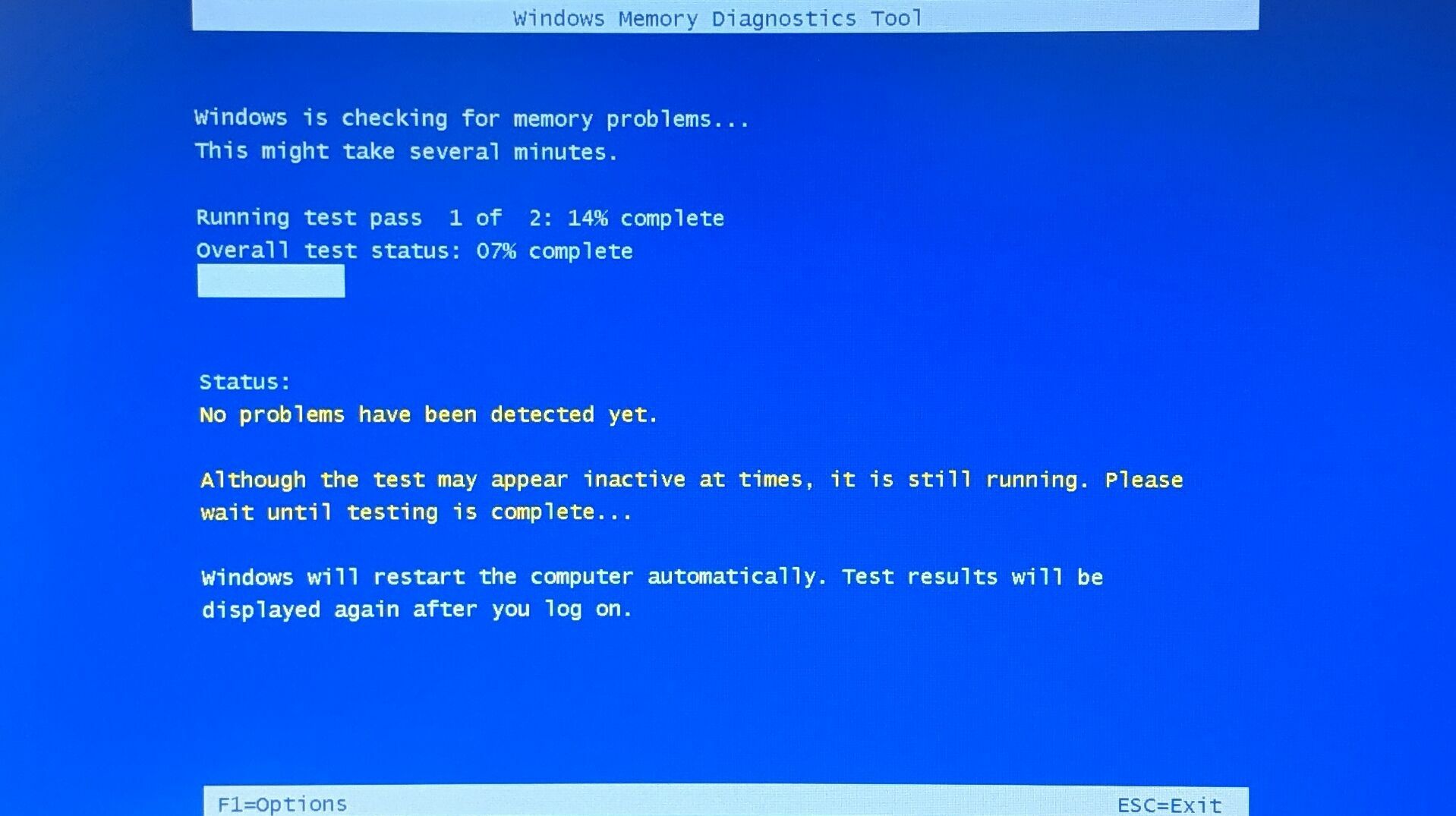
Une mauvaise mémoire peut également être à l'origine de machines verrouillées, donc si vous pensez que vous pourriez avoir une clé RAM défaillante, il est temps d'effectuer des tests. Ouvrez le menu Démarrer et recherchez "Outil de diagnostic de la mémoire Windows". Il redémarrera votre ordinateur et testera votre mémoire, vous avertissant s'il détecte des problèmes. Vous pouvez également essayer Memtest86+, une disquette de démarrage open source qui effectue des tests plus approfondis.
Si tous les tests se passent bien, il se peut que vous n'ayez pas assez de RAM. Appuyez sur Ctrl + Maj + Échap pour afficher le Gestionnaire des tâches la prochaine fois que vous rencontrez des problèmes, puis cliquez sur l'onglet Performances . Si votre mémoire est au maximum, il est peut-être temps de mettre à niveau.
Google votre modèle d'ordinateur portable pour déterminer quel type de RAM vous avez, ce que vous devez acheter et comment le remplacer. (Si votre RAM est soudée sur la carte mère, comme c'est le cas avec les ordinateurs portables d'Apple et de nombreux nouveaux ordinateurs portables fins et légers, vous devrez peut-être acheter un nouvel ordinateur portable.)
Si tout le reste échoue, appelez les pros
Si rien d'autre ne semble résoudre le problème, vous avez peut-être un problème matériel qui n'est pas si facile à résoudre par vous-même. Si votre ordinateur portable est toujours sous garantie, contactez le fabricant pour le service. Si votre carte mère (ou une autre pièce) est effectivement défaillante, ils la remplaceront probablement gratuitement.
Si votre garantie a expiré depuis longtemps, trouvez un bon atelier de réparation dans votre région et voyez s'il peut diagnostiquer le problème plus en détail. Vous devrez peut-être payer cette réparation ou, si elle est trop coûteuse, remplacer entièrement l'ordinateur portable. C'est une déception, mais au moins vous pourrez recommencer à travailler.
